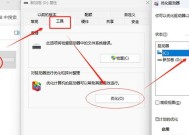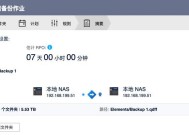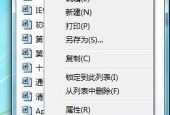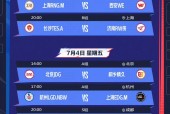移动硬盘中的照片如何打开?无法查看时应如何处理?
- 电子常识
- 2025-05-11
- 31
- 更新:2025-04-26 19:16:06
在数字时代,照片和图片是我们记录生活点滴的重要方式。移动硬盘,作为一种便捷的数据存储设备,常被用来保存这些珍贵的图像资料。但是,在使用移动硬盘时,我们可能会遇到无法打开照片的问题。如何解决移动硬盘中的照片无法查看的情况呢?本文将为您提供详细的操作步骤和一些常见问题的解决方案。
一、认识移动硬盘中的照片无法打开的问题
我们需要了解移动硬盘中的照片无法打开可能有哪些原因。通常情况下,这些问题可能由以下几个因素引起:
1.文件系统损坏或不兼容
2.移动硬盘连接问题
3.操作系统问题或权限限制
4.病毒或恶意软件的侵害
5.照片文件本身的损坏
了解了可能的原因后,我们可以逐一进行检查和解决。

二、检查并尝试打开移动硬盘中的照片
1.确认移动硬盘连接是否正常
在开始之前,请确保移动硬盘已经正确连接到电脑上,并且电脑已经识别到移动硬盘。在Windows系统中,通常可以通过“我的电脑”或“此电脑”查看硬盘是否挂载成功;在Mac系统中,则通过“磁盘工具”进行检查。
2.尝试在不同操作系统中打开照片
有时候,移动硬盘中的文件系统可能与当前操作系统不兼容。如果硬盘是使用NTFS格式,而你的Mac电脑默认可能无法写入。尝试在不同的操作系统中打开移动硬盘,可能会解决兼容性问题。
3.使用照片查看器或图片浏览器
尝试使用不同的图片查看器打开照片。在Windows上,你可以使用画图程序或照片应用;在Mac上,则可以使用预览。如果一种程序无法打开照片,试试另一种。
4.检查病毒和恶意软件
使用杀毒软件扫描移动硬盘,以确保没有病毒或恶意软件导致照片无法打开。有时,这些软件会损坏或加密文件,使它们无法正常访问。
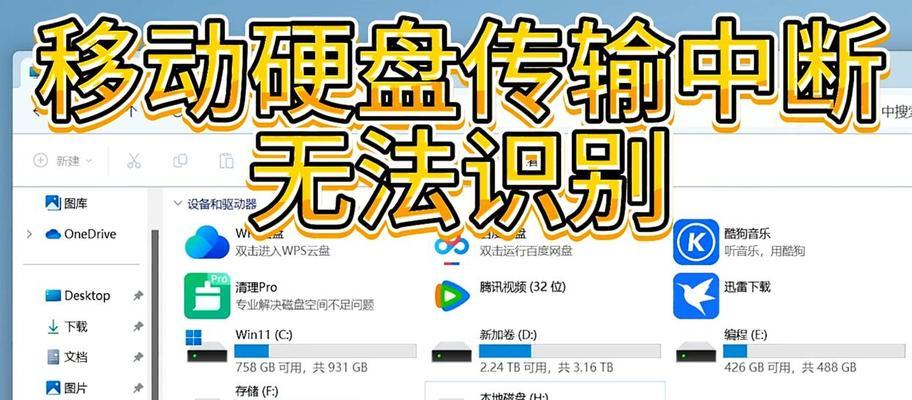
三、修复移动硬盘照片无法打开的问题
1.文件系统修复
如果确认是文件系统问题,可以尝试使用相应的修复工具。Windows用户可以使用chkdsk命令来修复硬盘;Mac用户则可以使用磁盘工具进行修复。
2.数据恢复软件
如果照片文件已损坏,可能需要使用数据恢复软件尝试恢复。这类软件可以帮助找回丢失或损坏的数据。不过,在使用之前,请确保对硬盘进行完整备份,以防止数据恢复过程中的进一步损坏。
3.联系专业技术支持
当以上方法都无法解决照片无法打开的问题时,可能需要寻求专业技术支持的帮助。专业的数据恢复服务可以利用更高级的工具和技术恢复照片。
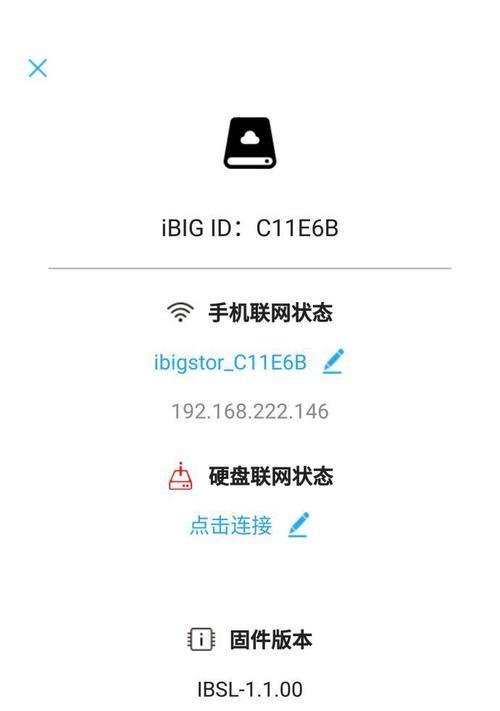
四、预防照片文件损坏的实用技巧
为了防止未来再次出现类似的问题,以下是一些预防措施:
定期备份移动硬盘中的照片到云存储或另一块硬盘。
使用稳定且可靠的硬盘盒和硬盘。
避免在移动硬盘运行时断电或进行强制拔插。
定期进行磁盘错误检查和修复。
结语
移动硬盘中的照片无法打开是一个常见问题,但通过上述方法的逐步排查和处理,大部分情况下都可以得到解决。重要的是保持冷静,按照正确的步骤进行操作。希望本文能帮助您顺利解决移动硬盘照片无法打开的问题,并且学会如何有效预防数据丢失。如果您的问题依然没有得到解决,建议寻求专业技术支持。